OSにWindows 8 を使った場合のイーフロンティアF1 2012の
動作確認を主としたレビューになります。
調べてみると、F1 2012 はWindows 8 で動作可能とのことなので
まずはOSをザックりインストール
インストールはなにも躓くことなく完了。
基準が変わったとはいえエクスペリエンスでこの数字をみると
ちょっと優越感(笑
LOGICOOLの Unifying によるキーボード・マウスのドライバーも
自動で更新されます。
このように右上にポップアップが出るのでそこをクリックし
ダウンロードとインストールに進めばOK
XBOX360用ゲームパッドも自動認識しました。
Windows 7 までと違いとても簡単に短時間でインストールできます。
嬉しいことに、マルチモニタ環境で壁紙の設定を
複数のランダム表示にすると、モニターそれぞれに違う壁紙を表示してくれます。
細かいことですが、よくぞ気が付いてくれました!といったところです。
スタート画面の各BOX(?)はカスタマイズ可能で
表示非表示と移動・大きさの変更(正方形と長方形)ができます。
さっそく F1 2012 をインストール
まずDVDを入れて右上にでるメッセージをクリックし
setup.exeをスタート
途中でWindowsが反応し .NET Framework3.5をインストール・・・・・
ここで躓き正常にゲームをインストールできなくなり削除してやり直しに。
この現象を回避するためにコントロールパネルから
「プログラム」を選択し「Windows の機能の有効化または無効化」をクリック
.NET Framework 3.5~というところにチェックをいれOKを押し
Updateが自動で始まるのでそのままインストール
Steamを立ち上げパッチを当てる作業に
SteamアカウントをもっているとPC認証が必要になります。
ここでまた躓きました。
アカウント名もパスワードも入力できません。
キーボードが反応しないようです。
インストールも終わりSteamを立ち上げゲーム開始です。
正常に立ち上がりゲーム画面へ
ロードに失敗しているとのメッセージが出た場合
認証の問題からSteamとの連携が上手くいっていないようです。
その場合、新しいキャラクターを作るところから入ると
ゲームは進みます。
進みますがセーブ後に再起動すると使用できなくなります。
ゲーム自体は動くのでSteamとの兼ね合いなのか
パッチが正常に当らないところに問題があるのか だと思われます。
※アップデートでのインストール+Win8の認証を行った後に
立ち上げたところ無事にセーブデーターから遊ぶことができました。
もしうまく動かないという症状になった場合はお試しください。
ただし何が原因か判りませんが新規インストールだと
セーブデーターから遊べない症状が出ています。
何をやっても新規インストールだとセーブデーターのロードに失敗するので
イーフロンティアのサポートに問い合わせしてみました。
2点ほど確認作業の指示のメールは有りましたが結局ダメで起動しないと
メールしたところ、このような返答が有りました。
※原文のまま記載
---------------------------1通目------------------------------------------
イーフロンティア ユーザーサポートセンターでございます。
日ごろは弊社製品をご利用いただき、まことにありがとうございます。
弊社サポートへお問い合せいただきました件につきまして、回答させていただきます。
お問い合わせの件でございますが、
大変恐縮ではございますが、本製品はWindows 8がリリースされる前に
開発・販売されていた製品となりますので、Windows 8上での動作につきましては
基本的な動作は確認いたしておりますが、動作保証は行っておりません。
申し訳ございませんが、予めご了承お願い申し上げます。
---------------------------2通目------------------------------------------
イーフロンティア ユーザーサポートセンターでございます。
日ごろは弊社製品をご利用いただき、まことにありがとうございます。
お問い合わせの件でございますが、
前回のメールでもご案内させていただきましたが、お問い合わせ製品につきましては
Windows 8での動作を保障いたしておりません。
開発元であるCodemasters社にてWindows 8への正式な対応も行われておりませんので
Windows 8上での動作は保障いたしかねます。
いただきました情報は、Codemasters社へ報告させていただき、今後の製品開発へ
努めさせていただきます。
-------------------------------------------------------------------------
Windows8対応とサイトには載っていたんですがね。
ちゃんと検証はしてないから保証できないそうです。
2013/4/26現在、色々とパッチが当たっていたようなので
もしかしてと思い再度インストールさせてみました。
構成的にはSSDが不具合を起こしたため変更しております。
結論だけ書くと、原因はわかりませんが
問題なく全てのゲームが遊べております。
このゲームはベンチテストモードがあるので起動させてみます。
新生FFXIVのベンチマークソフトが発表されたので
Windows7と比較してみます。(※動作環境は同じ)
DirectX 9.0がクリーンインストールだと入っていないと
警告が出るのでその場合にはMS DirectXダウンロードから
「DirectX エンド ユーザー ランタイム Web インストーラ」を選択しインストールしてください。
デフォルトの設定だと
ぶっちぎりでWindows7なのですが
フルHD+最高設定で比較すると
と、わずかにWindows8の方が高い数値に。
(※誤差の範囲だと思われるので実際には同等かも?。)
Windows 8 を立ち上げって毎回ログオンするときに
パスワードを入力するのも面倒なので自動ログオン設定をしちゃいます。
右上にカーソルをいどうし検索から「ファイル名を指定して実行」をクリック
「control userpasswords2」と入力して実行
赤○のところのチェックを外し立ち上がる
自動サインインのところでパスワードを入れればOK
これで次回から自動でスタート画面まで進んでくれます。
Windows Home Server 2011 との連携について
コネクタのインストールは問題なく出来ます。
が、バックアップができません。
(2013/3/13現在対応Hotfixが出ておりこれによりバックアップと復元が出来るようになります。
ただし自己責任でとのことなので正式にアップデートが出てくるのを待つ方がよいかも。)
※ただし!UEFI起動でインストールしたGPT形式のみNG
アップグレードでインストールした場合はMBR形式になるので
今まで通りバックアップと復元に対応しています。
※HDDなどのフォーマット形式の種類で2TBより大きいサイズの容量の場合
MBRでは自動で 2TB+残り といったパーテーションに区切られます。
GPTでは2TBより大きい容量でも丸ごと1つの領域として使うことができます。
現在WHS2011バックアップは仕様上2TBまでのクライアントPCのバックアップしか
対応していません。(MBR形式のみ)
Windows 8 はGPT形式のシステムフォーマットなので
この違いからバックアップをしようとすると1%で止まってしまい
バックアップが出来ない状態になるようです。
WHS2011についての追加検証報告は今後
に追記していこうと思います。
Windows 8 について
Windowsが築き上げてきた操作性を捨て去るほどの変化ですので
初めてWindowsを使う方以外は戸惑いとストレスを感じることが多いでしょう。
スタート画面についてはデスクトップのスタートボタンで開く
プログラム一覧が独立したものと考えればいいと思われます。
携帯性のあるデバイスにインストールし
メールチェックとWebブラウザでの閲覧が中心な
タブレットやスマートフォンのような使い方をするなら
Windows上で動く資産の多さからアリだと思います。
実際タブレットPCを購入しようかと考えるときに
・Windows上で動くアプリの多さ
といった利便性からこのOS搭載機はとても魅力的なデバイスで
購入をしてみたくなる商品です。
ですが、ディスクトップPCやノートPCといったデバイスで
使用したりする場合だと話が違ってきます。
このOSがデスクトップPCやノートPCユーザーの使い方を
無視したUIを実装しているとしか思えない。
タブレット特化のOSとしてWindowsの資産が使えるかもしれないと考えるのがベストかな?
根幹にあるシステム技術は素晴らしいのかもしれないが
Windowsを使うユーザーとはどういった使い方をしているのか?をまったく考えていない
UIが全てを台無しにしている残念なOSだとおもう。
またタブレットPCのOSとしてみた場合にもバックアップと復元の利便性や保守といった
持ち歩けるPCだからこそ付きまとう不安に対しても手軽なホームサーバーOSである
Windows Home Server 2011 との連携の悪さなどもあり
常に不具合や機種の買い替えによる資産の継続にも不安が残ります。
理想はアップルのiTunes+iOSの関係の様になるデバイスの使い方による
OSの使い分けができてくれれば良かったのかも。
現状起きている不具合(動作環境は全て同じ)
アップグレード・新規クリーンインストール(MBR形式・GPT形式共)
モニターは2枚のマルチモニタで接続方法・VGAカードや内臓GPU等出力元を
変えて検証
:サブモニター側が表示されなくなりフリーズ
:デバイスマネージャーからハードウェア変更のスキャンを実行するとフリーズ
(USB3.0ドライバが入ったり入らなかったりする。のが原因らしく
このドライバーをインストールしなければ安定しております。)
これらは1度発生すると再起動後も継続する場合と
そうでない場合がある。
感覚的なものですが、ドライバーやアプリなど旧資産含めしっかりと
対応しきれてないように感じます。
要望とか
:7の時の写真などの画像データの自動読み取り設定を復活させてほしい。
現状は読み取り先フォルダの詳細設定も読み取り後に
読み込み元画像データーの自動削除も出来ないのが結構不便です。
ex. iPhoneに入った画像を指定フォルダに読み込み後に元データーを削除しようとすると
Windows7では、コネクタをつなぐだけ
Windows8では ①コネクタをつなぐ
②手動で読み込ませる
③マイピクチャから希望のフォルダに移動させる
④iPhoneに入ったままの画像を手作業で1つづつ削除
正直、まだ無加工(ジオタグの消去など)をしない写真を
むやみやたらとネット上に保存したくはないことや、データーを
まとめて取り込み管理しているような使い方の為
この仕様だと手間がさらに増える状況になり母艦としてのデスクトップPCでは
Windows8を使わないという選択ししか今のところない状況です。
携帯端末としてなら便利なのですが・・・・・
:WHS2011にてGPT形式のままのバックアップが出来るようにしてほしい。
(もっともこれはWindows8の問題ではないですが。)
:起動時表示されるのがスタート画面かデスクトップか選択できるようにしてほしい。
デスクトップの大きい画面ではこの切り替えの煩雑さと素早く選択できないなど
デメリットしかないように感じる。
:いままで右上にあった×ボタンのクリックで各アプリを終了で来てたのが
アプリによっては単に別アプリに切り替えられるだけで最小化がデフォルト?
せめてマルチモニター使用時にはサブモニターに自動で移動できるとかがあれば別ですが
常に常駐させておく無駄と閉じる為に必要とする煩雑さと判りにくさ
検証PC構成
CPU :インテル® Core™ i7-2600K
CPUクーラー:Silver Arrow
CPUグリス :LIQUID Pro
マザーボード:ASRock Intel Fatal1ty Z77 Professional
メモリ :SanMax SMD-16G28NP-16K-D-BK 「BLACK PCB EDITION」
VGA :Palit GeForce GTX 680 JetStream 2GB
SSD :Samsung SSD 830 256GB MZ-7PC256D/IT
電源 :Corsair CRS-CMPSU-850HXJP
ケース :SilverStone SST-RV03B-W
ゲームコントローラー:Xbox 360 コントローラー
キーボード :LOGICOOL K360
マウス :LOGICOOL ゾーンタッチマウス T400BK
最後に、今回このような形で大変気になっている Windows 8 をじっくりと
検証させていただく機会をくださったマイクロソフト様とzigsow様に感謝。
Windows8のスタートアップフォルダの場所は
画面左したにマウスを持っていき右クリック
エクスプローラー→コンピューター→ローカルディスク(C:)
→ユーザー→(ユーザー名)→AppData→Roaming
→Microsoft→Windows→スタート メニュー→プログラム→スタートアップ
になります。
もしもここにショートカットを登録しても立ち上がらない場合は
アプリケーションフォルダをCドライブ直下か
Program Files もしくは Program Files(x86)フォルダ内に移動させ
アプリ起動(.exe)のショートカットを
コンピューター→ローカルディスク(C:)→ProgramData
→Microsoft→Windows→スタート メニュー→プログラム→スタートアップ に登録してみてください。
その後再起動させデスクトップ画面を表示させると
警告がでるのでOKを選択すれば起動するようになると思います。
私の場合EpgTimerNW.exeが上手く反応してくれず
この方法で解決しました。
iPhoneやデジカメのメモリーカードから画像を
任意のフォルダーに取り込ませるには?
私の場合は画像データーをフォトで読み込ませることに。
この後にピクチャフォルダのカスタマイズをします。
私の場合はiPhone photo フォルダーに自動で取り込ませる設定
まずはライブラリを開きピクチャを選択
上の「管理」を選択しライブラリの管理を選択
「追加」を選択しフォルダを選択します。
取り込ませたいフォルダが追加されるのでそのフォルダのところで右クリックし
既定の場所に指定します。
これで画像の自動取り込み先フォルダをiPhone photo にできました。
※このカスタマイズによりOSが不安定になる場合もありますので
すべて自己責任である事をご了承ください。
Windows8の起動音を変更してみました。
デフォルトだと起動音を鳴らさない設定になっていたりする場合があるので
まずは右クリック⇒個人設定⇒サウンドで確認しWindowsの起動音を鳴らす設定に。
1:Resource Hackerから最新のVersion: 3.6.0をダウンロードしインストール
2:ローカルディスクC ⇒ Windows ⇒ System32 にある imageres.dll をコピーし
任意の場所に貼り付け
3:Resource Hackerを立ち上げて張り付けた imageres.dll を開く
4:WAVE ⇒ 5080 ⇒ 1033 をたどっていく
確認の為「Play WAVE」をクリックしてみると起動音が流れると思います。
5:1033 のところで右クリックをし Replace Resource... をクリック
6:Open file with new resource... をクリックし予め用意しておいた
起動音に設定したい音源を登録します。
7:読み込ませたら、登録します
Resource Type: は WAVE
Resource Name: は 5080
Resource Language: は 1033
と打ち込めたら Replace をクリック
希望通りの音源になったか確認の為「Play WAVE」をクリックし
OKであればセーブします。
8:基本データと区別しやすいよう imageres.dll-new などと判りやすいネームで任意の場所に保存
9:ローカルディスクC ⇒ Windows ⇒ System32 にある imageres.dll を imageres.dll-old など
判りやすい名前にリネーム
※この時、 imageres.dll のプロパティ⇒セキュリティから所有者の変更と
アクセス許可の変更を行わないとリネームできません。
10:さきほど作成した imageres.dll-new をローカルディスクC ⇒ Windows ⇒ System32 に貼り付けし
imageres.dll にリネームして再起動
これでうまく成功すればWindows8の起動音をカスタマイズできます。
Windows8の特徴であるUEFI構成での
高速スタートアップ(ファーストブート)しなくなる時があります。
色々とアプリやアップデートを繰り返していると
せっかくの高速起動が出来なくなり毎回シャットダウン後は
通常起動になってしまう症状が出るときがあります。
この時は、電源オプションを開き(Windowsキー+Xからでも可)
「電源ボタンの動作を選択する」をクリック
「現在利用可能ではない設定を変更します」をクリック後に
「高速スタートアップを有効にする」にあるチェックを外して保存して一旦シャットダウン。
その後、同様の手順で再度「高速スタートアップを有効にする」にチェックをいれ保存
これでまた元の高速起動が帰ってくると思います。
もしそれでも安定して高速スタートアップをしない時は
Windows8をインストールした時にOSが自動で入れてくれた各ドライバーを
手動にてサイトから最新のドライバーを入手しドライバーの更新をしてみてください。
もっとも怪しいのは外部接続機器のドライバーなので、
その辺りから探ってみるのがいいかと思います。
その後、上記電源ボタンからの設定手順で回復するかもしれません。
ただ、仮想DVD等のソフトウエアのみのドライバーだと干渉してこの設定を
有効にしてくれないものもあるので注意が必要です。
2013/2/3 WindowsHomeServer2011でのバックアップについて追記
2013/2/4 F1 2012の動作確認が取れましたのでその状況を追記
2013/2/5 フリーズ現象の検証報告と要望を追記
2013/2/7 アップグレード版のWHS2011を使った
バックアップと復元を確認したので追記
2013/2/8 F1 2012がセーブデーターからロード出来ない現象があったので追記
おまけを追記
2013/2/9 画像の自動取り込み先フォルダのカスタマイズ方法を追記
2013/2/22 新生FFXIV ベンチマークの結果といくつかの追記と校正
2013/2/23 Windows8の起動をカスタマイズを追記
2013/3/13 イーフロンティアからF1 2012 についての返答があったので記載
2013/3/13 WHS2011がGPTのバックアップと復元に対応したので追記
2013/3/14 スタートアップの登録方法を追記
2013/4/26 F1 2012が無事に動作できるようになったので追記
2013/7/6 ファーストブートしなくなった時の対処方法を追記
2013/7/12 ファーストブートしなくなった時の対処方法を修正
2013/7/29 再度ファーストブートに関して追記




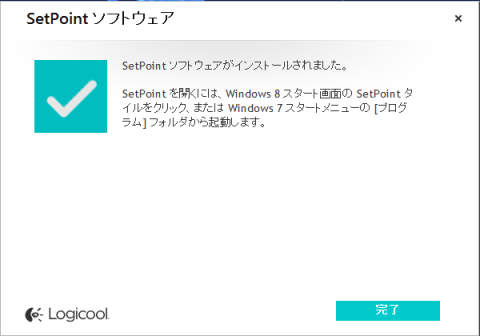







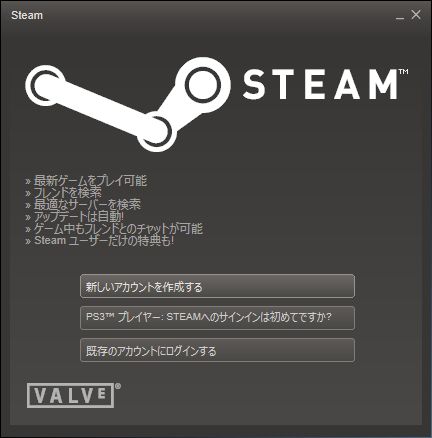






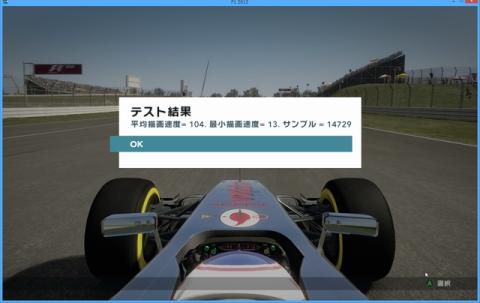


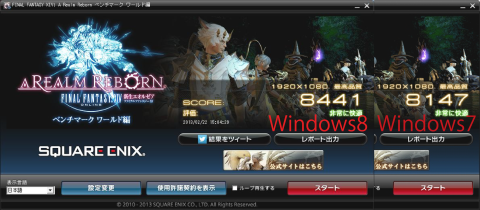


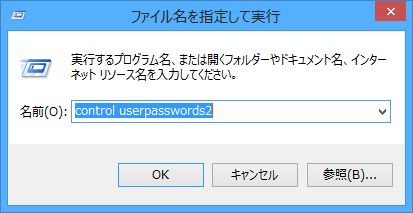








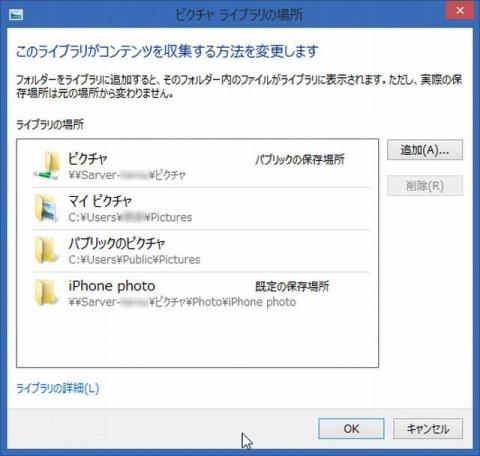



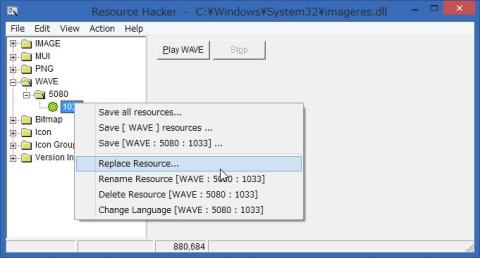
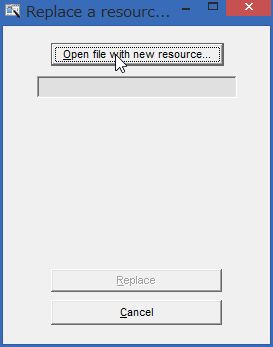






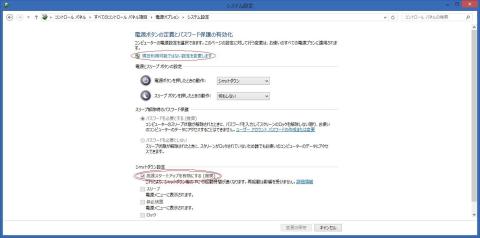

いぐなっちさん
2013/02/02
起動するたびにチュートリアルからとか絶望的・・・
bibirikotetuさん
2013/02/02
どうやら海外のサイトでは既出の不具合のようです。
新しいキャラクターを作っても出ていたので
なにか不具合があるんでしょうね~
リーダーさん
2013/02/02
bibirikotetuさん
2013/02/02
ねおさん
2013/02/02
bibirikotetuさん
2013/02/02
harmankardonさん
2013/02/03
よくよく考えてみると,ゲームのために8化する必要は,見当たりませんね.
bibirikotetuさん
2013/02/03
ただこの軽快さの裏にあるVGAの負荷を考えると
超高設定なゲームマシンになった時の挙動も気になりますw
Sheltieさん
2013/02/07
bibirikotetuさん
2013/02/07
個人的にはゲームやエンコ・動画など高負荷時にVGA
Web閲覧など低負荷時はiGPUってOSレベルで
切り替えてくれる方がよいのですが。
makibisiさん
2013/02/11
8は軽いのは分かってるんですけど、どうしても7から脱却できません。。。つwT
bibirikotetuさん
2013/02/11
慣れなのか使い方からなのか、うちは奥様の方が先に受け入れちゃってますw
harmankardonさん
2013/03/15
bibirikotetuさん
2013/03/15